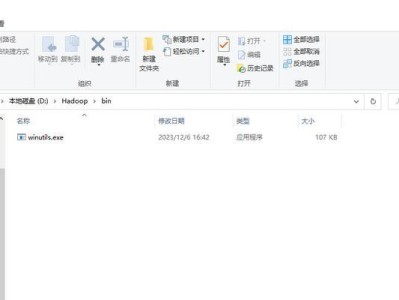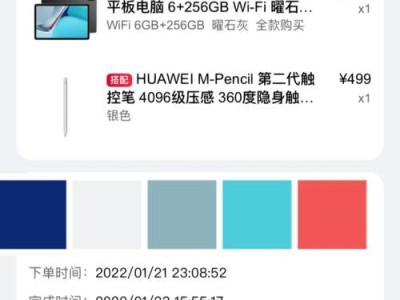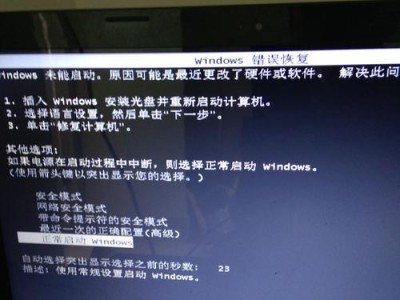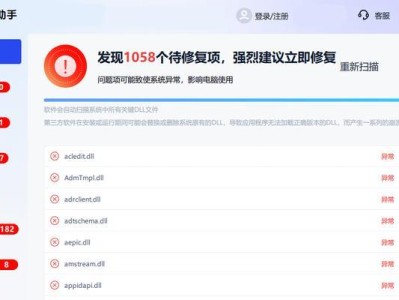脱机打印机状态是指打印任务未能正常进行,打印机暂时无法接收新的打印任务。在使用打印机过程中,脱机状态可能会给用户带来困扰和不便。本文将介绍一些解除脱机打印机状态的有效方法,帮助用户快速解决问题。

一、确认打印机连接状态
1.检查打印机是否与电脑正确连接:确认USB线或无线网络连接是否正常,如果有松动或断开,请重新连接。
二、检查纸张和墨盒
2.确认纸张是否摆放正确:检查打印机纸盒中的纸张是否摆放平整,是否有纸张卡住或受损的情况。

3.检查墨盒或墨水是否充足:如果打印机显示墨盒或墨水不足的提示,及时更换或补充墨盒或墨水。
三、重启打印机和电脑
4.重新启动打印机:将打印机关机,等待片刻后再次开机,有时候只需简单的重启即可解决脱机状态。
5.重启电脑:关闭电脑,重新启动后再次尝试打印任务。

四、检查打印队列
6.清空打印队列:打开“控制面板”、“设备和打印机”,右键点击打印机图标,选择“查看打印队列”,清空队列中的所有任务。
7.暂停并恢复打印机:在“设备和打印机”中右键点击打印机图标,选择“暂停打印机”,等待片刻后再选择“恢复打印机”。
五、更新或重新安装驱动程序
8.检查驱动程序更新:打开计算机的设备管理器,找到打印机设备,右键点击选择“更新驱动程序”,根据系统提示完成更新。
9.重新安装驱动程序:如果更新驱动程序后问题仍未解决,可以尝试卸载当前驱动程序,然后重新安装最新版本的驱动程序。
六、检查打印机设置
10.检查默认打印机设置:进入“控制面板”、“设备和打印机”,右键点击所需打印机图标,选择“设置为默认打印机”。
11.检查纸张大小设置:在打印任务中,确认打印纸张大小与实际纸张大小相匹配,避免因设置不当导致脱机状态。
七、使用打印机自带的故障排除工具
12.打印机厂商提供的故障排除工具:访问打印机厂商的官方网站,下载并运行相应的故障排除工具,帮助自动检测和修复问题。
八、检查网络连接
13.检查网络连接状态:如果使用无线打印机,确保网络连接正常稳定,避免信号不稳导致打印机脱机。
14.重新配置网络连接:如果网络连接异常,可以尝试重新配置网络连接或者重启路由器。
九、寻求专业技术支持
15.联系打印机厂商或维修中心:如果经过上述方法仍无法解决脱机状态,建议联系打印机厂商或专业维修中心,寻求技术支持和解决方案。
脱机打印机状态可能会给打印任务带来不便,但通过以上方法,用户可以快速解除脱机状态。在使用打印机过程中,及时检查连接状态、纸张和墨盒的情况,重启打印机和电脑,清空打印队列,更新或重新安装驱动程序,检查打印机设置,使用故障排除工具,检查网络连接,以及寻求专业技术支持,都是解决脱机状态的有效方法。希望本文对用户能够有所帮助,解决问题,并提高打印效率。